

・

Bubbleは、プログラミングの知識がなくても本格的なウェブアプリケーションを作成できる便利なツールです。コードを書く必要がないため、アイデアをすぐに形にできます。
しかし、商品情報を登録するたびにスマレジへ手動で転記するのは、単純作業であっても意外と多くの時間を奪われます。
この繰り返しは業務効率の低下や従業員の負担増加につながる恐れがあります。
本記事では、Bubbleとスマレジを連携する際のメリットや、設定方法について解説します。
今回紹介する内容は以下のような方々におすすめです!
・Bubbleとスマレジをすでに活用しているが、情報登録の手間を軽減したい方
・手動でのデータ入力が多く、ヒューマンエラーの発生リスクを減らしたいと考えている方
・商品の価格や在庫状況の変更を迅速に反映させ、業務効率化を目指している方
商品情報を手動でスマレジに登録する作業は、スタッフにとって大きな負担となることがあります。
新商品を1件ずつ手作業で登録する場合、数百件のデータを扱う場面では大量の時間と労力がかかります。
この作業が日常的に発生する企業では、業務負荷の増加が避けられません。
自動化を活用すれば、スタッフが商品情報をBubbleに入力するだけで、スマレジにデータが自動で反映されるため、重複した入力作業が不要になります。
結果として、スタッフは登録作業に追われることなく、他の重要な業務に集中できる時間を確保しやすくなります。
さらに、業務の負担が軽減されることで、職場環境の改善やスタッフの生産性向上にもつながる可能性があります。
Bubbleで登録された商品情報をスマレジに自動で反映できるようになることで、商品データの更新がスムーズに行いやすくなります。
例えば、EC運営チームがセール開始直前に新商品の情報をBubbleで登録した場合、そのデータが自動でスマレジへ反映されるため、登録の遅れによる機会損失を防ぐことができるかもしれません。
また、スピーディな情報更新は、顧客が必要とする商品情報に早くアクセスできる環境を提供する一助となるでしょう。
結果として、商品情報が速やかに反映されることで、業務プロセス全体が効率的に進みやすくなります。
また、迅速な情報提供が可能になることで、顧客満足度の向上も見込めます。
手動でのデータ登録は、入力ミスや漏れが発生しやすく、特に商品名や価格、在庫数といった複数の情報を扱う場面ではヒューマンエラーのリスクが高まります。Bubbleとスマレジを連携してデータの登録を自動化することで、ヒューマンエラーの発生を抑えることが期待できます。
例えば、マーケティングチームやIT部門が新商品の登録を行う場合、Bubbleで入力した商品情報が自動的にスマレジへ反映されるようになることで、同じ情報を繰り返し入力する必要がなくなります。
これにより、入力ミスが発生するリスクを軽減し、データの正確性を高めることが可能になるでしょう。
結果として、日々の業務における負担軽減と商品情報の信頼性向上が見込めます。
本記事ではYoomを使って連携を進めていきます。
まだ利用したことがない方は、初めてのYoomをぜひご覧ください。
[Yoomとは]
今回は、【Bubbleで商品情報が登録されたらスマレジに追加する】というフローを作成します。
連携フローは、大きく分けて以下のプロセスで作成していきます。
・Bubbleとスマレジをマイアプリ登録
・BubbleでThingが作成されたら起動するトリガーの設定
・スマレジで商品情報を登録する設定
・テストと確認
まず、Yoomのアカウントにログインします。
アカウントをお持ちでない場合は、まずYoomのアカウント発行ページにてアカウントを作成してください。
1.マイアプリをクリックした後、新規接続をクリックします。
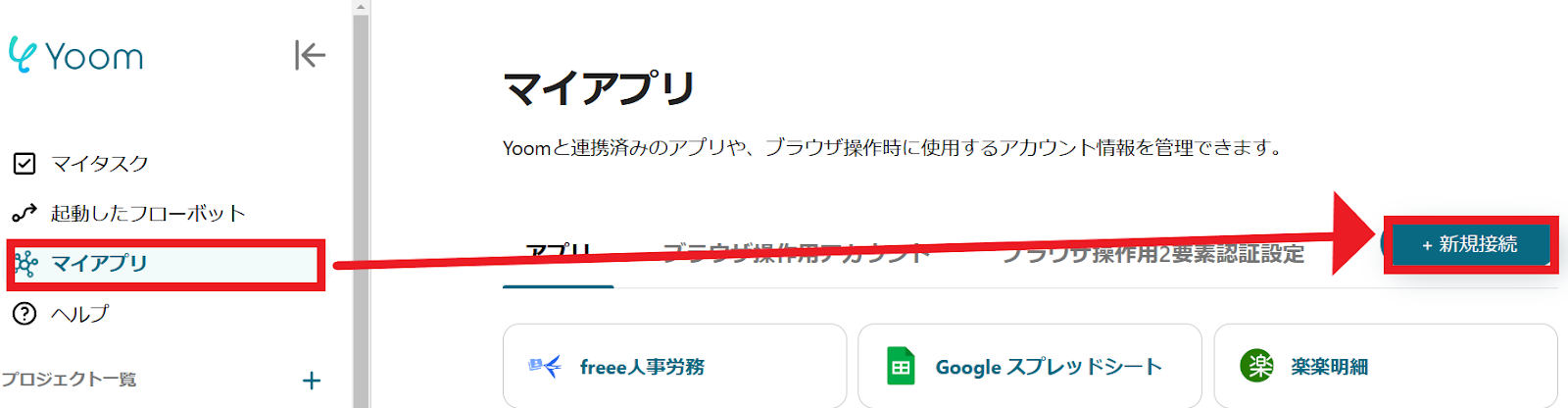
2.入力欄からアプリ名で検索できます。
今回はBubbleとスマレジをそれぞれ検索して、登録していきます。
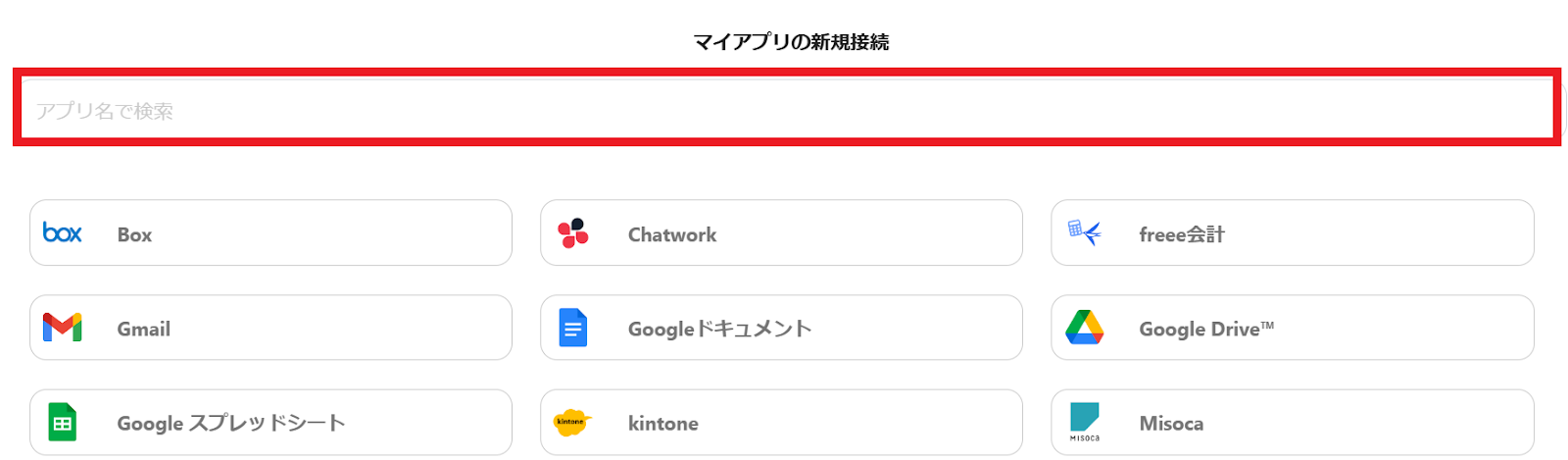
まず、Bubbleから登録していきましょう。入力欄にBubbleと入力するとBubbleのアイコンが表示されるので、アイコンをクリックします。
1.アカウント名、アクセストークン、アクセスキーを入力してください。
「追加」をクリックすると、Bubbleのマイアプリ登録は完了です。
なお、Bubbleのマイアプリ登録についての詳しいやり方や注意点については以下のリンク先を参照してください。
Bubbleのマイアプリ登録方法とデータタイプ名設定時の注意点
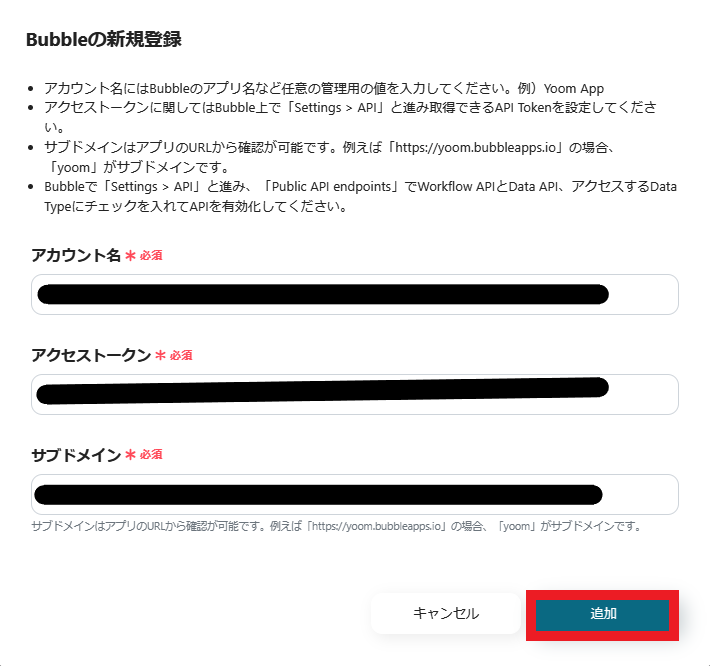
スマレジも同じように検索して、アイコンをクリックします。
1.以下の画面が出てきます。
アカウント名と契約IDを入力してください。
なお、スマレジのマイアプリ登録の詳しいマイアプリ登録のやり方については、こちらを参照してください。
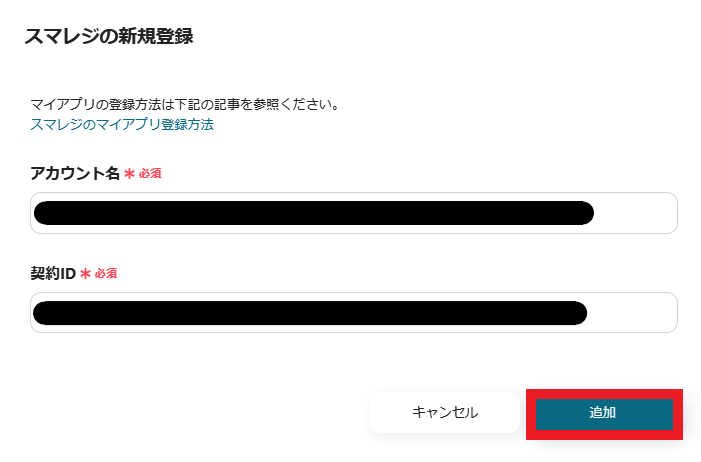
以上で、Bubbleとスマレジのマイアプリ登録は終了です。
マイアプリ登録が成功すると、以下の画面が表示されます。
マイアプリの画面にBubbleとスマレジのアイコンが表示されているか確認してください。

その他、Yoomについての詳しい情報は、Yoomヘルプセンターをご確認ください。
以下のリンクから「試してみる」をクリックしてください。
以下の表示が出たら、テンプレートのコピーが成功です。
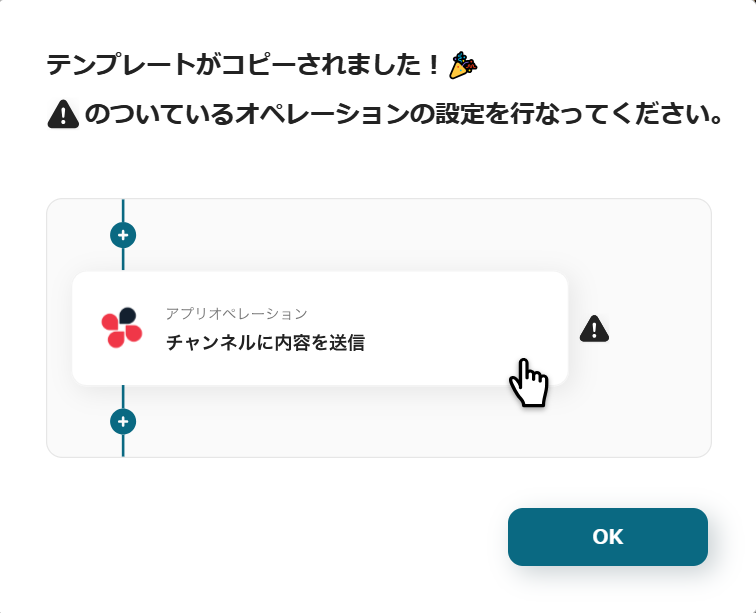
1.まず、一番上の「Thingが作成されたら」をクリックします。
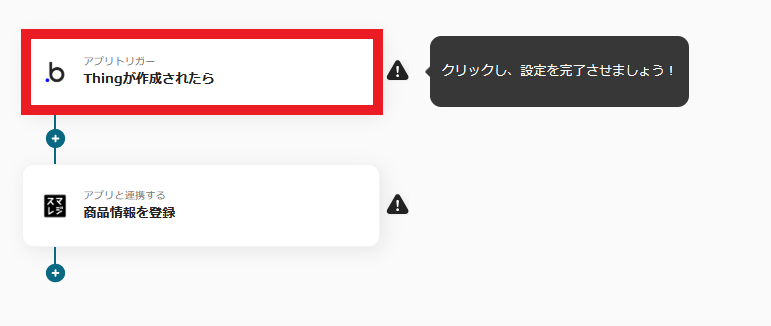
2.タイトルは自由に設定してください。
Bubbleと連携するアカウント情報を入力します。
トリガーは「Thingが作成されたら」を選択します。
入力が終わったら、「次へ」をクリックします。
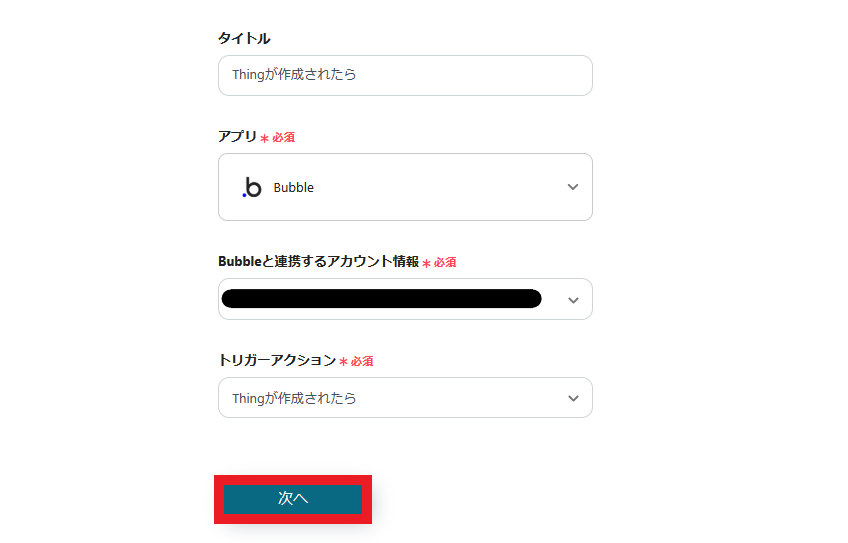
3.トリガーの起動間隔とデータタイプ名を設定してください。
トリガーは5分、10分、15分、30分、60分の間隔で起動間隔を選択できます。
※プランによって最短の起動間隔が異なりますので、ご注意ください。
なお、Bubbleから追加でアウトプットを取得したい場合はJSONPathを用いて取得することが可能です。JsonPathについての詳細は以下のリンク先を参照してください。JSON PATHの記載方法
JSON PATHによるアウトプットの取得方法
設定が終わったら「テスト」をクリックし、問題がなければ「保存する」をクリックしてください。
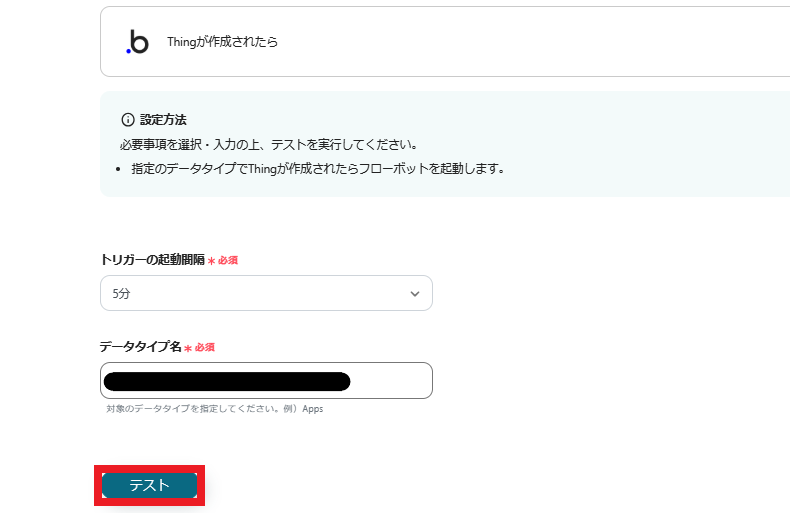
1.最後に、「商品情報を登録」のアイコンをクリックしてください。
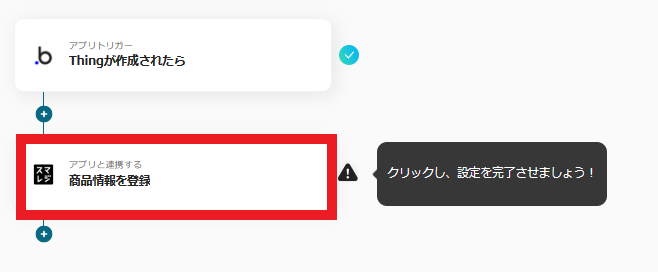
2.スマレジと連携するアカウント情報を入力します。
アクションは、「商品情報を登録」を選択します。
入力が終わったら、「次へ」をクリックします。
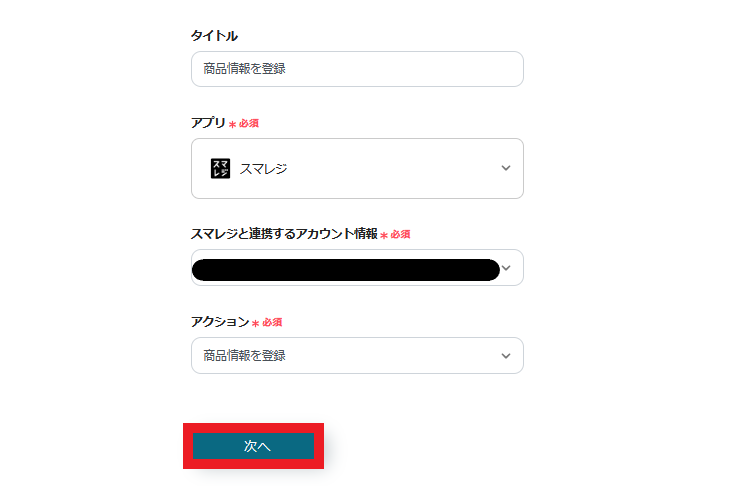
3.各項目を設定していきます。
必須項目は必ず入力してください。
各項目の入力欄をクリックすると候補やアウトプットが表示されます。
部門IDは候補から選択してください。
商品名と商品単価はアウトプットを適宜活用してください。
設定が終わったら「テスト」をクリックし、問題がなければ「保存」をクリックしてください。
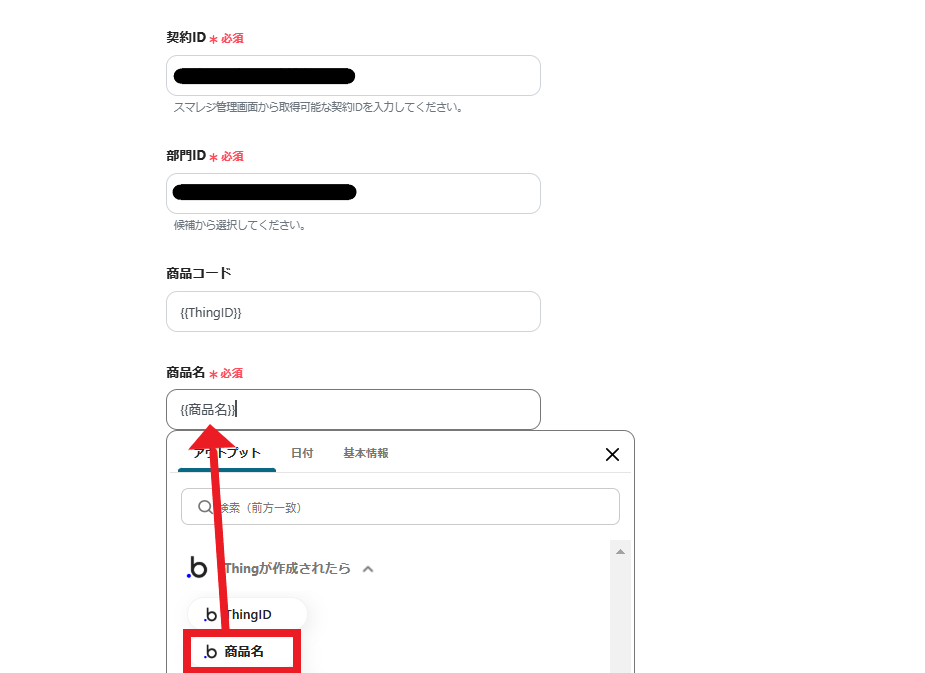
4.これで、【Bubbleで商品情報が登録されたらスマレジに追加する】というフローが完成しました。
設定が完了すると、以下のような画面が表示されます。
「トリガーをON」ボタンをクリックすると、フローボットが起動します。
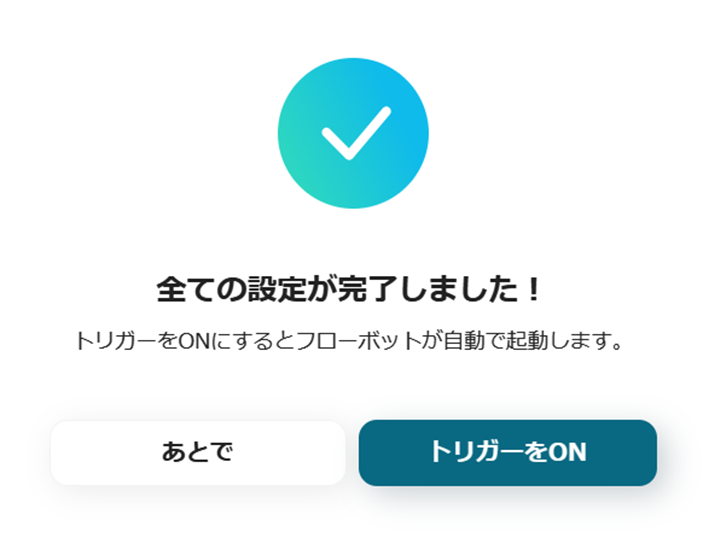
Yoomなら、ITに苦手意識がある方でも安心して使えます。
以下のリンクから、この便利なフローをお試しください。
他にもBubbleを使った自動化の例がYoomにはたくさんあるので、いくつか紹介します。
1.BubbleでThingが作成されたら、Slackに通知するフローです。
このテンプレートを活用すると、BubbleでThingが作成されると、Slackのチャンネルに自動で通知が届くようになります。
これにより、手動でSlackに通知を送る際に発生しがちなミスを減らせる可能性があります。
2.BubbleでThingが登録されたらGoogle スプレッドシートに追加するフローです。
このテンプレートを活用すると、BubbleでThingが登録されると、自動的にGoogle スプレッドシートに情報を追加できるようになります。
自動で情報が反映されるため、最新のデータを確認しつつ作業を進められます。
3.BubbleでThingが登録されたらMicrosoft Excelに追加するフローです。
このテンプレートを利用すると、BubbleでThingが登録された際に、Microsoft Excelに自動で追加することができるようになります。
hingの項目数が多くても、Microsoft Excelへのデータは自動で反映されるため、データの整理がスムーズに進むでしょう。
Bubbleとスマレジを連携することで、Bubbleで情報が登録されたら、スマレジに自動で追加されるようになりました。
これにより、新規商品が多数入荷する場面や季節商品の切り替え時にも、効率的な対応が可能になるでしょう。
業務の効率化を進めたいが、何から始めればよいかわからない方にはYoomがおすすめです。
繰り返し作業やミスの起きやすいタスクをYoomで自動化すれば、日々の負担を軽減しながら業務全体をスムーズに進められる可能性があります。
より効率的な働き方を目指すために、Yoomをぜひご活用ください。
